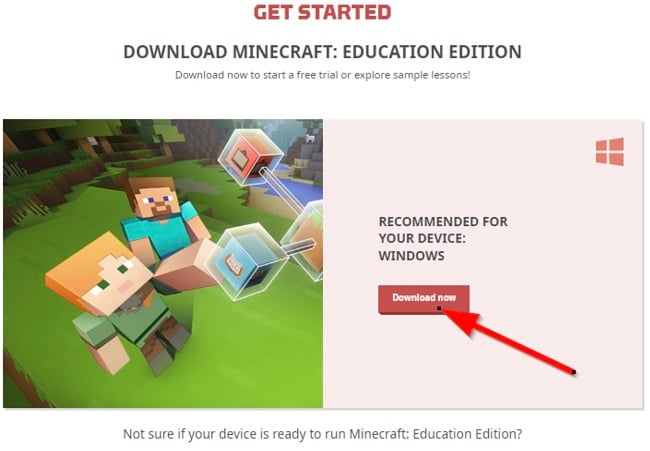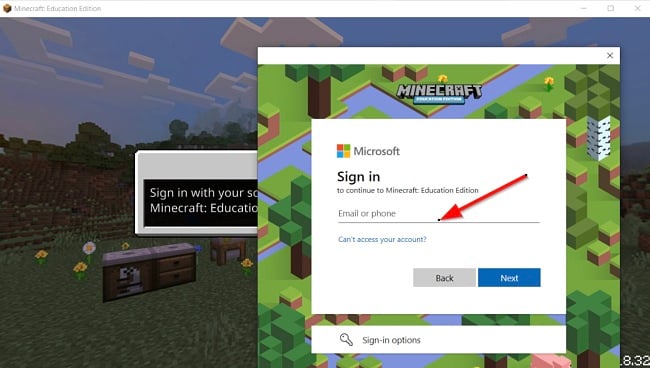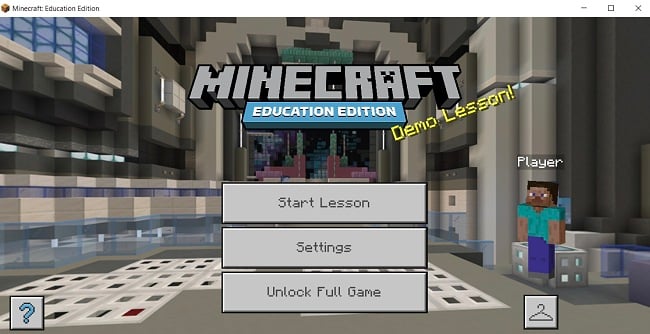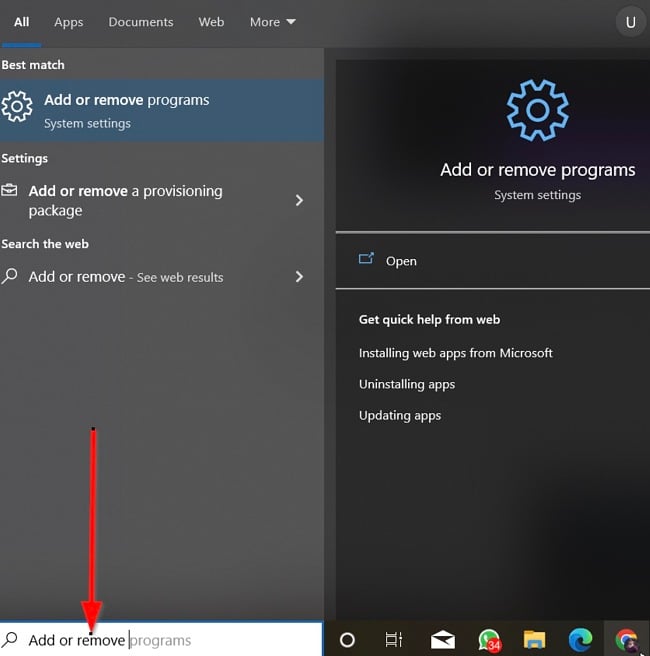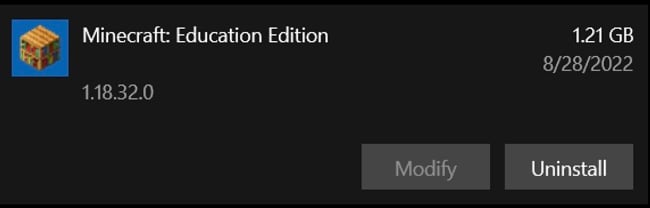Minecraft: Education Edition gratis downloaden - 2024 nieuwste versie
Minecraft: Education Edition is een speciale versie van Minecraft, het populaire sandboxspel. Deze keer is de game echter geoptimaliseerd voor school- en leeromgevingen. Minecraft: Education Edition bevat ingebouwde tools waarmee docenten en onderwijzers hun leerlingen aan kunnen moedigen om hun samenwerkings-, probleemoplossings- en creatieve vaardigheden te ontwikkelen tijdens het gebruik van Minecraft.
Deze versie wordt door miljoenen kinderen wereldwijd gespeeld en is vandaag de dag uitgegroeid tot een van de toonaangevende leerplatformen gebaseerd op een spel.
Volg de eenvoudige onderstaande instructies en ik zal je laten zien hoe je de Minecraft: Education Edition gratis op je pc downloadt en installeert.
Minecraft: Education Edition gratis op je computer downloaden en installeren
- Klik op de downloadknop in de zijbalk om rechtstreeks naar de downloadpagina van Minecraft: Education Edition te gaan.
- Klik op ‘Nu Downloaden’ om door te gaan. Het installatiebestand van het spel zal op je computer gedownload worden.
![Minecraft Education Edition aan de slag downloaden screenshot]()
- Ga naar je downloadmap en dubbelklik op het .exe-bestand om het installatieprogramma uit te voeren.
- Accepteer de licentieovereenkomst en kies vervolgens een installatiemap voor het programma.
- Wacht totdat de installatie voltooid is. Start de software na het voltooien. Je moet inloggen met je Microsoft-werkaccount. Je kunt ook inloggen via de demoles, welke beschikbaar is voor alle leerlingen.
![Minecraft Education Edition-aanmeldingsformulier screenshot]()
- Het spel zal geladen worden en je kunt beginnen met spelen en leren.
![Screenshot van de welkomstpagina van Minecraft Education Edition]()
Minecraft: Education Edition van je computer verwijderen
Als je Minecraft: Education Edition niet meer wilt spelen, dan kun je de eenvoudige onderstaande instructies volgen om het programma van je computer te verwijderen.
- Typ ‘Programma’s installeren of verwijderen’ in de zoekbalk van Windows en druk op de Enter-toets.
![Minecraft Education Edition screenshot van programma's toevoegen of verwijderen]()
- Scrol en zoek naar Minecraft: Education Edition in de lijst van geïnstalleerde toepassingen en klik op de knop ‘Verwijderen’.
![Screenshot van de verwijdering van Minecraft Education Edition]()
- Het verwijderingsprogramma zal geopend worden en je vragen naar bevestigen voor het verwijderen van Minecraft: Education Edition. Selecteer ‘Verwijderen’ om te accepteren en het spel zal van je computer verwijderen worden.
Als je andere educatieve spellen wilt uitproberen, bekijk dan de onderstaande gratis alternatieven.
Overzicht van Minecraft: Education Edition
Minecraft ging altijd al over verkenning en ontdekken. De Education Edition helpt kinderen om een wereld van mogelijkheden te ontdekken die ontwikkeld is om betekenisvol en inclusief leren te bieden via gameplay. Veel scholen gebruiken nu Minecraft: Education Edition om de leerervaring van kinderen te transformeren. Leerlingen gebruiken Minecraft om steden te bouwen, koraalriffen te ontdekken, te creëren met code, wetenschappelijke experimenten uit te voeren en hun vertelvaardigheden te verbeteren.
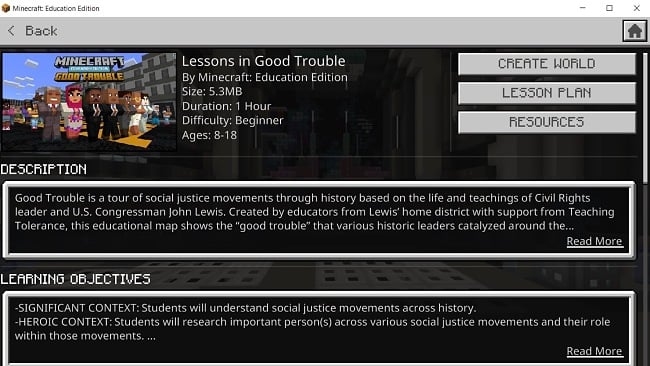
Dit spel brengt in het beste geval een wereldwijde gemeenschap van jonge ontwerpers samen en stelt hen in staat om problemen die zij belangrijk vinden op te lossen met STEM-vaardigheden, contacten te leggen en samen te werken op nieuwe manieren buiten het klaslokaal en spelenderwijs een fascinerende wereld op te bouwen. Minecraft: Education Edition geeft ouders en docenten de mogelijkheid om kinderen meer betrokken te krijgen bij verschillende onderwerpen.
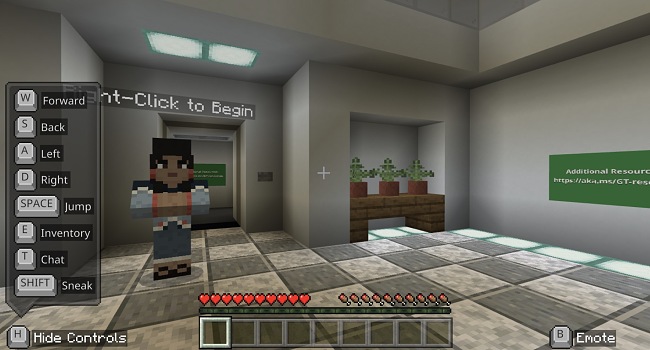
Minecraft: Education Edition heeft ook handleidingen voor onderwijzers en ouders om de besturingen en tools te leren gebruiken die ze nodig hebben om te beginnen. Ze kunnen verbinden met andere docenten, lesplannen vinden en tips ontvangen voor het beheren van hun klaslokalen en leerlingen te betrekken. Hoewel iedereen met een Microsoft 365-account Minecraft: Education Edition kan kopen en gebruiken, is de gratis demoversie toegankelijk voor iedereen. Deze geeft echter een beperkt aantal lessen.
Functies van Minecraft: Education Edition
Single sign-on (SSO): docenten en leerlingen kunnen toegang krijgen tot het spel met single sign-on (SSO) achtige netwerken. Je kunt een unieke SSO voor Minecraft: Education Edition gebruiken als je inlogt op een apparaat dat onderdeel is van een domein met dezelfde Office 365 Education-inloggegevens die je gebruikt om in te loggen bij het spel.
Eenvoudig, veilig inloggen: leerlingen en docenten kunnen inloggen met hun Office 365 Education-accounts om voor privacy en beveiliging van gegevens te zorgen.
Chemistry-resourcepakket: deze functie biedt je de bouwblokken die gebruikt worden om dingen te bouwen in Minecraft. Je kunt elementen combineren in nuttige onderdelen en Minecraft-items en experimenteren met nieuwe ideeën en een downloadbare wereld.
3D-exporteren: met deze functie kun je je creaties van Minecraft: Education Edition in de echte wereld gebruiken. Je kunt ze ook delen via Remix 3D.
Klaslokaal-modus: de klaslokaal-modus is een begeleidende app die ontwikkeld is voor Minecraft: Education Edition. Hiermee kunnen docenten een overzicht krijgen van de activiteiten van leerlingen zonder zelf betrokken te zijn in het spel. Dit toont een gedetailleerde kaartweergave van de wereld, een lijst van alle leerlingen, de mogelijkheid voor docenten om leerlingen te teleporteren en een chatvenster om te communiceren.
Code Connection: dit is een extensie waarmee docenten en leerlingen het spel in een inlevende wereld kunnen verkennen, creëren en spelen door code te schrijven. Je kunt Code Connection ook gebruiken met de Bedrock-versie van Minecraft.
Codebouwer: dit is de coderingsfunctie in het spel die geleverd wordt met Minecraft: Education Edition. Druk na het openen van een wereld in het spel simpelweg op ‘C’ om de coderingsfunctie in het spel te openen. Op een iPad, tablet of andere touchapparaten tik je op het Agent-pictogram bovenaan het scherm om de Python Coding Editor weer te geven.
Makkelijke samenwerking in een klaslokaal: Minecraft: Education Edition geeft leerlingen de mogelijkheid om samen te werken aan het bouwen van verschillende projecten en om problemen op te lossen. Studenten kunnen in tweetallen of groepen werken door deel te nemen aan een Minecraft-wereld met hun klasgenoten.
Speciale blokken: met de speciale blokken-functie kun je de wereld besturen die je ingesteld hebt voor een les. Minecraft: Education Edition bevat blokken die je niet in andere versies van Minecraft zult vinden. De speciale blokken helpen je om de gebouwen te behouden die in het spel wilt houden en te voorkomen dat bezoekers van de wereld afdwalen. Je kunt ook bepaalde gebieden afzetten om te bouwen.
Non-player characters (NPC): docenten kunnen NPC’s creëren die leerlingen helpen in het spel, instructies geven, meer informatie delen en onderwijzers ook de mogelijkheid geven om een actieve weblink toe te voegen naar extra referenties.
Krijtbordontwerpers: docenten kunnen krijtborden gebruiken om leerlingen les te geven, doelen te communiceren en duidelijke instructies in het spel te geven. De krijtborden zijn beschikbaar in drie afmetingen.
Bibliotheek in het spel: categorisatie in het spel van lessen en de wereld in Minecraft: Education Edition geeft je toegang tot geweldige content.
Veilige multiplayer: je kunt snel en veilig deelnemen aan multiplayerspellen in Minecraft via de ‘deelnamecodes’.
Gratis alternatieven voor Minecraft: Education Edition
Gradelink SIS: Gradelink Student Information System is een op leren gerichte software die scholen helpt tijd te besparen en de inschrijving van leerlingen te verhogen met behulp van een slim leerlinginformatie- en schoolbeheersysteem. Het programma combineert schoolbeheer, onderwijs en leermiddelen om scholen te helpen beter te presteren. Gradelink is het beste voor leerlingen van de kleuterschool tot en met de middelbare school.
Teachmint: Teachmint is een van de toonaangevende aanbieders van onderwijsoplossingen die ontworpen is om schoolmanagement en docenten in staat te stellen hun onderwijs- en leerervaring te verbeteren. Teachmint bevat een learning management system (LMS), een geïntegreerde ERP voor scholen en geautomatiseerde klaslokaaltools voor docenten.
Prodigy: Prodigy is een wiskundespel dat veel gespeeld wordt door docenten, studenten en ouders. Het spel is ontworpen voor leerlingen van groep 1 tot en met 8 en kan worden gespeeld en gebruikt voor het leren op school en voor lessen thuis.
Veelgestelde vragen
Is Minecraft: Education Edition gratis?
Hoewel Minecraft: Education Edition niet volledig gratis is, kun je starten met de demoversie van het spel en het later kopen. Je kunt de bovenstaande gids volgen om Minecraft: Education Edition gratis op je pc te downloaden en installeren.
Is Minecraft: Education Edition veilig?
Minecraft: Education Edition wordt ontwikkeld door Microsoft en biedt leerlingen en docenten een veilig platform voor onderwijs en leren. Je kunt Minecraft: Education Edition veilig downloaden en installeren via de officiële website om virussen en malware te vermijden.
Kan ik Minecraft: Education Edition in multiplayer spelen met andere versies van Minecraft?
Helaas niet. Minecraft: Education Edition is momenteel niet compatibel met andere versies van Minecraft, zoals Java en Bedrock.